පුද්ගල පරිගනකයක් හා සර්වර් පරිගනකයක් අතර තියන වෙනස්කම් ඔයාලා දන්නවා නේද? සර්වර් පරිගනකයක් ක්රියාත්මක වෙන්න නම් පුද්ගල පරිගනකය කට වඩා වැඩි දෘඩාංග ප්රමානයක් ඕනේ වෙනවා.. වඩා වැඩි රැම් මතකයක්, ප්රබල සකසනයක් (processor) , සකසනයට අදාලව මවු පුවරුවක්, දත්ත ගබඩා කිරීමට ප්රමානවත් දෘඩ තැටි (RAID) ඉතින් ඔහොම බලපුවාම ගොඩක් මිල අදිකයි සර්වර් පරිගනකයක්. හරි, ඒ වගේම පුද්ගල පරිගනකයක් වෙනුවෙන් බාවිතා වෙන මෙහෙයුම් පද්දතිය සර්වර් පරිගනකයක් වෙනුවෙන් බාවිත කරන්න බෑ. ඉතින් මන් මේ කියන්න යන්නෙ සර්වර් පරිගනකයක් වෙනුවෙන් බාවිත කරන වින්ඩෝස් සර්වර් 2008 මෙහෙයුම් පද්දතිය පරිගනකයට ස්තාපිත කරන ආකාරය.
වින්ඩෝස් සර්වර් 2008 පරිගනකයට දාන්න පහල දේවල් තියෙන්න ඕනේ.
Processor
Minimum: 1GHz (x86 processor) or 1.4GHz (x64 processor) • Recommended: 2GHz or faster Note: An Intel Itanium 2 processor is required for Windows Server 2008 for Itanium-based Systems
Memory
Memory
Minimum: 512MB RAM • Recommended: 2GB RAM or greater • Maximum (32-bit systems): 4GB (Standard) or 64GB (Enterprise and Datacenter) • Maximum (64-bit systems): 32GB (Standard) or 2TB (Enterprise, Datacenter and Itanium-based Systems)
Available Disk Space
Available Disk Space
Minimum: 10GB • Recommended: 40GB or greater Note: Computers with more than 16GB of RAM will require more disk space for paging, hibernation, and dump files
Drive DVD-ROM drive
Display and Peripherals
Drive DVD-ROM drive
Display and Peripherals
Super VGA (800 x 600) or higher-resolution monitor • Keyboard • Microsoft Mouse or compatible pointing device
හරි, ඉතින් මේවා මේ මන් කියන ඒවා එහෙම නෙමෙයි, මයික්රොසොෆ්ට් එකෙන්ම කියන ඒවා හොදද..
හරි අපි වැඩේ පටන් ගමු..
අපිට ඕනේ කරනව වින්ඩෝස් සර්වර් 2008 මෙහෙයුම් පද්දතිය සහිත DVD එකක්. DVD එකක් නැත්නම් අපිට කොහෙන් හරි බාගන්න වෙනව. පහල ලින්කු වලින් කැමති එකක් බාගන්න් පුලුවන්.
හරි, අපි දැන් මේ DVD එක පවිච්චි කරලා පරිගනකය බූට් කරමු. පහත ආකරයට වින්ඩෝස් Install වෙන්න පටන් ගන්නවා
ඊලගට installation language එක් තෝරන්න ඕනේ
ඉන්පසු Install Now කියන එක තෝරන්න.
ඊලගට අපිට ඕනේ වර්ශන් එක තෝරන්න එනවා select your correct version කියන් එකෙන්.
ඊලගට මයික්රොසොෆ්ට් සමග තියන් ගිවිසුම...
හරි, ඊලග කොටස නම් පරිස්සමින් කරන්න ඕනේ කොටසක්. මෙතනදි තමයි අපි මෙහෙයුම් පද්දතිය ස්තාපනය කරන හාඩ් එක තෝරන්නේ. Which type of installation do you want? කියන එකෙන් Custom (Advanced) තෝරන්න..
Where do you want to install Windows කියන එකෙට ඕනේ හාඩ් එකෙ පාටිශන් එක් තෝරලා දෙන්න ඊලගට Next කරන්න පරිගනකයට මෙහෙයුම් පද්දතිඅ ස්තාපනය වීම පහත පරිදි පටන් ගනී.
පද්දතිය ස්තාපනය වී අවසන් උනාම පහත පරිදි CTRL+ALT+DEL ගහන්න එනවා
ඉතින් ඊලගට පරිගනකය ලොග් වෙන්නයි තියෙන්නෙ.











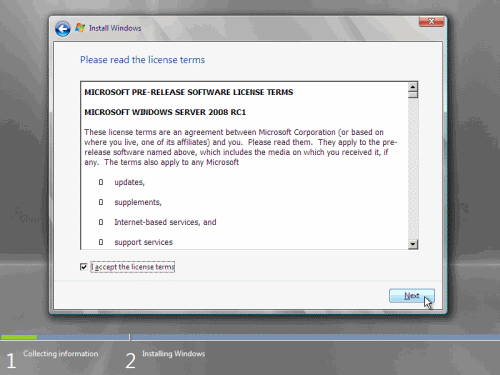






.jpg)




0 comments:
Post a Comment